使用手送台影印至OHP投影片、自黏式標籤、半透明紙及無法裝入紙匣的紙張。
關於如何將紙張裝入手送台的詳細資訊,請參閱紙張規格和裝入紙張。
![]()
雙面列印功能不適用於從手送台送紙的紙張。如果選擇了[單面
 雙面:上到上],請取消此設定。您也可以變更初始設定。關於詳細資訊,請參閱便利功能的「變更初始畫面的預設功能」。
雙面:上到上],請取消此設定。您也可以變更初始設定。關於詳細資訊,請參閱便利功能的「變更初始畫面的預設功能」。
若[紙張種類]畫面未顯示要影印的紙張種類,或是紙張重量介於82–105 g/m2(20–28磅銅版紙),您必須在使用者工具的[紙匣紙張設定]下指定紙張種類。關於[紙匣紙張設定]的詳細資訊,請參閱連接機器/系統設定的「系統設定」。
若要影印在介於60–74 g/m2(16–20磅銅版紙)的紙張上,請在使用者工具下的[普通紙設定]變更紙張厚度。關於詳細資訊,請參閱紙張規格和裝入紙張的「變更紙張厚度設定」。
手送台的使用方法
按一下[手送紙張]畫面的[使用],以顯示原稿與紙張方向的說明。
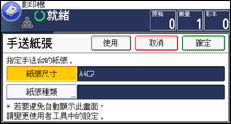
![]() 將紙張面朝下裝入手送台。
將紙張面朝下裝入手送台。
將自動選擇手動台(![]() )。
)。
![]() 按下[
按下[![]() ]鍵。
]鍵。
![]() 按一下[紙張尺寸],然後指定紙張尺寸。
按一下[紙張尺寸],然後指定紙張尺寸。
![]() 按一下[紙張種類],然後指定紙張種類。
按一下[紙張種類],然後指定紙張種類。
![]() 按下[確定]。
按下[確定]。
![]() 放置原稿,然後按下[開始]鍵。
放置原稿,然後按下[開始]鍵。
![]() 影印工作完成時,請按下[重設]鍵,以清除設定。
影印工作完成時,請按下[重設]鍵,以清除設定。
![]()
如果為[手送的紙張設定畫面]指定[自動顯示],按一下[
 ]即可顯示[手送紙張]畫面,不需按下[
]即可顯示[手送紙張]畫面,不需按下[ ]鍵。關於詳細資訊,請參閱 一般功能。
]鍵。關於詳細資訊,請參閱 一般功能。如果本機未自動選取手送台(
 ),請按一下[
),請按一下[ ]。
]。

